Docker 最强UI可视化工具 Portainer 入门
2019-12-05
阅读 {{counts.readCount}}
评论 {{counts.commentCount}}
简介
Portainer 是一个轻量级Web端的Docker管理UI,Portainer够轻松地管理不同的Docker环境(Docker主机或集群)。Portainer的部署和使用十分简单。Portainer可以部署为Linux容器或Windows本机容器,也支持其他平台。Portainer允许您管理所有Docker资源(容器、映像、卷、网络等)!它与独立的Docker引擎和Docker集群模式兼容。
官方dockerhub
https://hub.docker.com/r/portainer/portainer
官方gtithub
https://github.com/portainer/portainer
安装
# 拉取官方镜像docker pull portainer/portainer# 运行镜像到容器docker run -d -p 9000:9000\--restart=always\-v /var/run/docker.sock:/var/run/docker.sock\-m 20M --oom-kill-disable --memory-swap=-1\--name portainer\portainer/portainer
访问页面
http://localhost:9000/
(这里如果是部署在线上环境, 建议用nginx代理再访问)
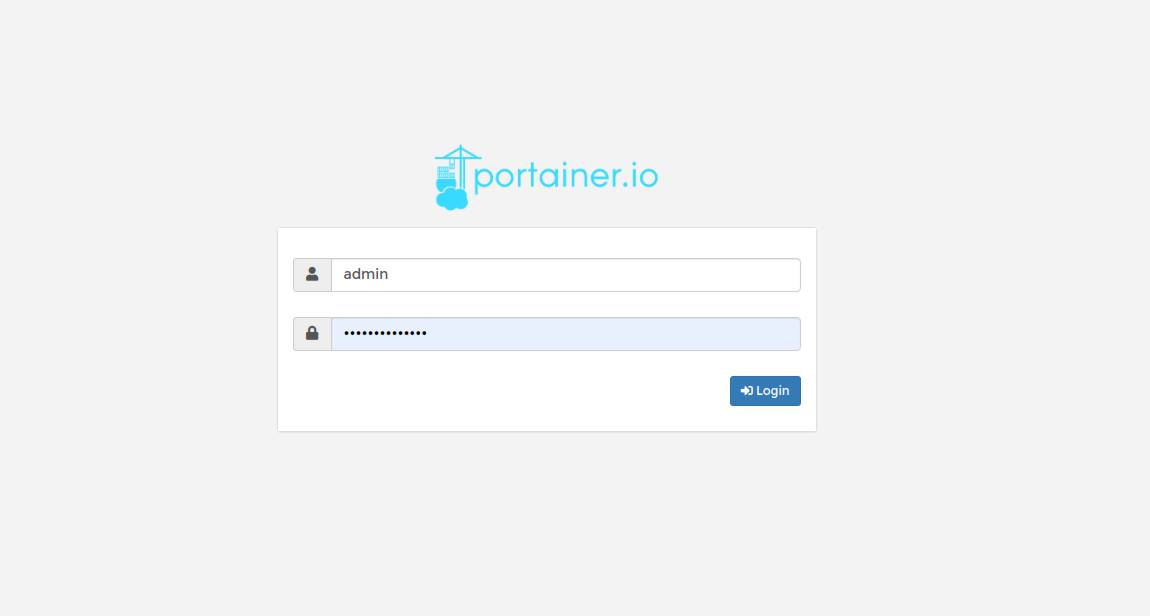
首次使用需要选择docker的模式
一般我这里选择的是本机模式
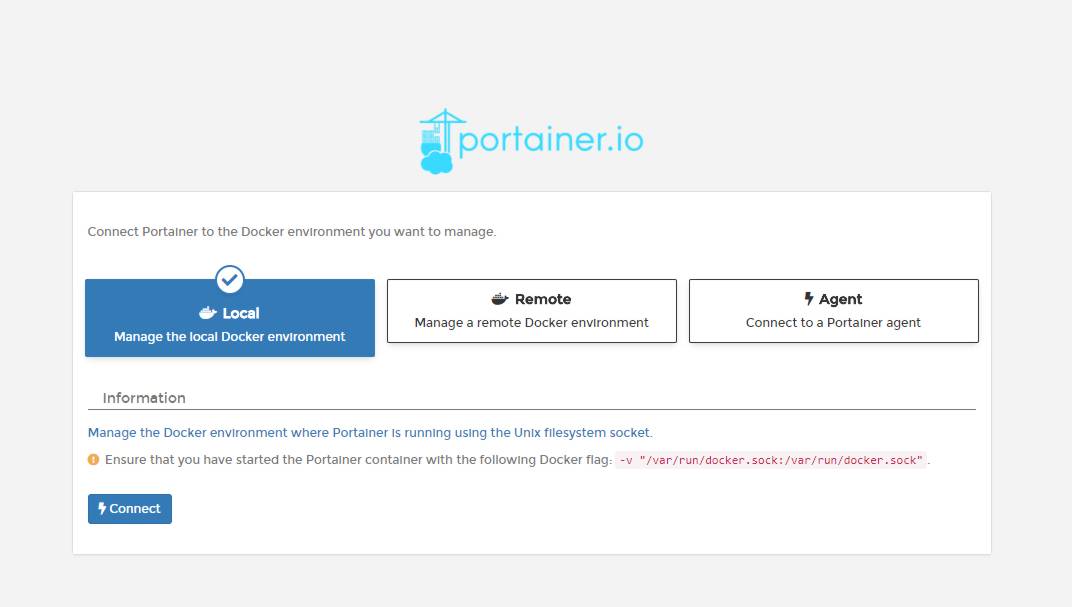
基础用法
列出并未用到的images / Volumes , 可以在图形界面上进行Remove
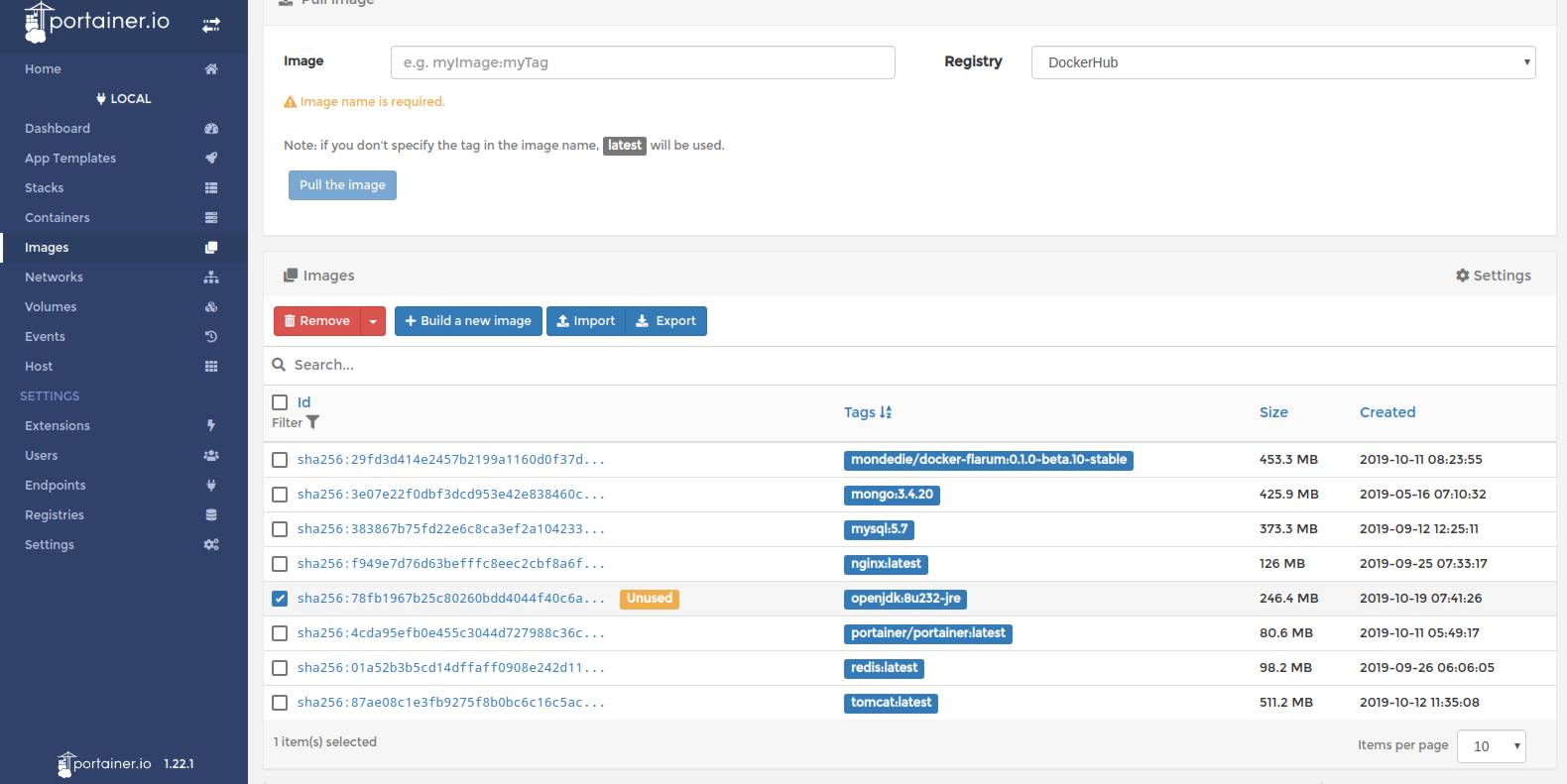
列出所有Container, 可以进行 启动 停止 重启 删除等操作

点击Container的日志图标, 可以看到当前程序在控制台输出的实时日志
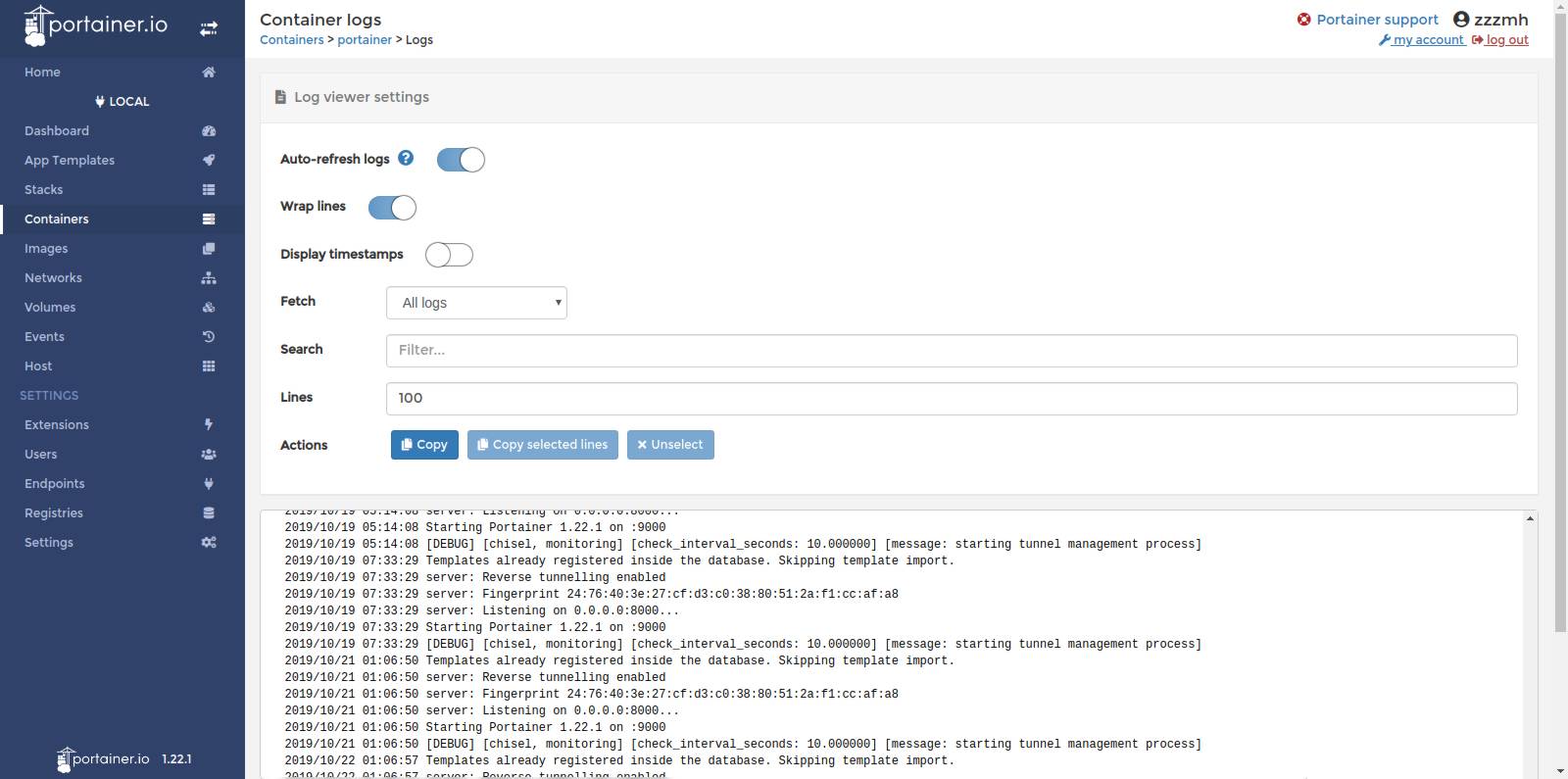
点击Container的Console图标, 可以在页面上连入容器中的bash, 进行远程操作

END
更多功能建议参考官方文档
https://portainer.readthedocs.io/en/stable/
评论区空空如也,赶紧添加一条评论吧
评论 {{counts.commentCount}}

{{comment.name}}
{{comment.os}}
{{comment.browser}}

{{comment.reply.name}}
{{comment.reply.os}}
{{comment.reply.browser}}
